当前位置:首页 > 帮助中心 > win10系统重装步骤 win10系统重装步骤和详细教程
win10系统重装步骤 win10系统重装步骤和详细教程
在面对系统问题或性能下降时,重装系统是一种常见的解决方案,它能够清除病毒、修复系统错误并提升电脑性能。为了帮助您顺利完成这一过程,我们将提供详细的指导步骤。请您仔细阅读并按照以下步骤操作,以确保操作的准确性和安全性。而今天我们要先准备好一个大白菜u盘启动盘,就可以一起学习win10系统重装步骤和详细教程吧。
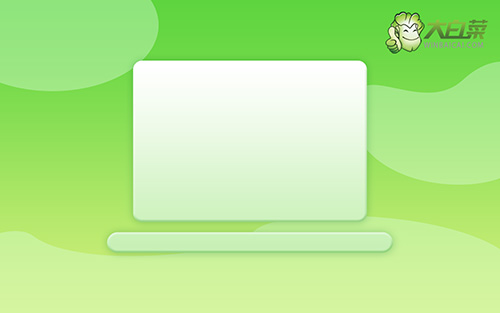
win10系统重装步骤
首先,大白菜u盘制作
1、进入官网,下载最新版大白菜U盘启动盘制作工具,将u盘接入电脑备用。

2、在u盘启动盘制作界面,一般默认设置,直接点击一键制作成usb启动盘。

3、最后,下载保存好要用的系统镜像,准备设置u盘启动即可。

接着,大白菜u盘启动
1、这里是常见电脑品牌对应的u盘启动快捷键表格,先查询,再进行后续操作。

2、U盘启动盘接入电脑后,直接重启并通过U盘启动快捷键进入启动设置界面,选中usb选项并按下回车键。

3、按下回车之后,稍等片刻,即可进入大白菜主菜单,选择【1】选项并回车就可进入winpe桌面。

最后,大白菜u盘启动盘重装系统
1、在大白菜winpe桌面中,打开装机软件,如图所示设置,确认选项正确无误后,点击“执行”。

2、在一键还原页面中,相关设置建议默认勾选,除非你有其他特殊需求需要调整,点击“是”进入下一步。

3、如图所示,在新界面中勾选“完成后重启”,之后在电脑第一次重启时,移除u盘启动盘。

4、装机软件会自行进行后续的操作,注意保持电脑不断电,等待Win10系统安装完成。

感谢您,遵循本教程完成win10系统重装步骤和详细教程,这是一项需要耐心和谨慎的任务。通过重新安装系统,您已经为您的电脑创造了一个全新的起点。希望您能够从中受益,并享受到系统稳定、性能高效的优势。请记住,定期进行系统维护和备份是保持电脑良好运行的关键。

